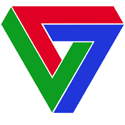CÔNGTYVNG
CSMBOOT
TÀILIỆUHƯỚNGDẪNSỬDỤNG
Phiênbảncsmboot 1.9x
v Release:
- Config nhiều Lan bằng tool:
Game update config
- Thay thế service
DHCP & TFTP bằng
pxeserver
- Chức năng auto cache trên ram server.
- Fix lỗi update game
- Fix lỗi trùng IP
- Cải thiện tốc độ cấp IP
- Hỗ trợ Windows 7 32bits (chưa hỗ trợ 64bits)
v Các bạn sử dụng bản 1.95 mới này để được nâng cấp các điểm sau:
- Hỗ trợ đầy đủ hơn Windows 7 (bật / tắc các service W7 đòi hỏi bảo mật hơn)
- Sửa lỗi mất thông tin cấu hình (gặp ở bản 1.92 và các bản trước)
- NodeService mới nhất – nâng cấp hiệu quả việc cập nhật Games
- Share ổ Game(s) cho máy tính tiền nếu có nhu cầu (không share sẵn như các bản trước)
- Tắt/Mở tính năng thêm máy trạm tự động
Tháng 5năm2014
Ø
LƯU Ý KHI CÀI ĐẶT PHÒNG MÁY:
o
Khảo sát phòng máy trước khi tiến hành
§
Hệ thống mạng Lan, dây mạng, switch đã hỗ trợ tốt Lan Gigabit.( Lưu ý nếu gặp các dòng Switch D-Link hay các dong switch có tính năng “tiết kiệm điện” thì nên đổi switch khác vì tính năng tiết kiệm điện có thể gây bất lợi cho CSMBoot)
§
Kết nối giữa SSD, HDD với main.
§
Phân loại cấu hình nhóm máy trạm.
o
Tải các driver cần thiết đúng hãng cho từng cấu hình.
o
Checkdisk ổ Game.
(Lưu ý là ổ Game format NTFS, default là 4k, Primary Partition)
o
Backup dữ liệu và convert data phần mềm quản lý nếu có.
o
Không sử dụng .img cũng như CSMBoot Client của các phiên bản trước.
( image của bản 1.92 chỉ tương thích với version 1.95)
Ø
LÀM IMAGE ĐA CẤU HÌNH.
o
Ở tất cả các phiên bản của CSMBoot đều có thể sử dụng tool CSMPNP04-04 để làm image đa cấu hình cho PM có nhiều cấu hình.
o
Tool CSMPNP04-04 và HD dowload tại mục CSMBoot trên dulieufree.com
è
Anh em nào không đọc kĩ Hướng Dẫn hoặc tự ý cài iso chưa public mà cài đặt sai dẫn đến lỗi. Team đề nghị không hỗ trợ nhé!
[h=1]
I – CÀI ĐẶT CSMBOOT SERVER[/h]1. Chọn chế độ đọc đĩa là “AHCI” trong Bios.
2. Khởi động từ USBBOOT có chứa iso CSMBOOT 1.9x.
3. Chọn
Eraser disk & install Ubuntuà Continue
4. Chọn đúng ổ đĩa SSD là cổng SATA đầu tiên. à Chọn
Install Now để cài đặt.
5. Chờ cho quá trình cài đặt hoàn tất.
6. Chọn
Restart Now để khởi động lại máy.
7. Nhập username/password:
root/root để đăng nhập hệ thống
8. Chọn
OK để Upgrade Kenel. à
Restart Now sau khi hoàn thành.
9. Config Card Lan:
§ Dùng lệnh:
ip link kiểm tra xem số lượng card mạng, tên card mạng
- VD: eth0, eth1…
§ Cắm dây mạng vào card à Nếu card đang Down thì dung lệnh:
- Command:
ifconfig [tên card mạng] up
-
VD: ifconfig eth0 up
- Up tất cả các card lên để sử dụng.
Dùng
ip link kiểm tra lại nếu UP hết là đúng ( chỉ UP khi đã cắm dây mạng)
-
10. Sử dụng tool để set IP
-
-
11. Cấu hình CSMBOOT Server.
§
Cấu hình máy trạm
Nhấn Cài đặt (F4) à Máy trạm
-
Máy trạm: Thiết lập các thông số để khi máy trạm khởi động lên sẽ nhận được và đúng các thông số này, ngoài ra trên máy chủ sẽ tạo ra các dịch vụ file, cache … liên quan đến máy trạm này đúng theo thông số cài đặt.
-
Máy chủ: Thiết lập các thông số liên quan đến việc chọn IP làm DHCP server và cấp dãy IP cho máy trạm cũng như các thông tin về gateway và DNS.
Bản ISO 1.95 sẽ bỏ dòng “Kích thước write-back”,”Kích thước cache OS”,”Kích thước cache game”
Tiêu chí
| Ý nghĩa
|
Số máy trạm
| Tổng số máy trạm kết nối vào máy chủ CSMBoot
|
Tên máy (tiền tố)
| Tiền tố tên máy trạm, khai báo “MAY-“ tên máy máy sẽ là “MAY-01” …
|
Máy trạm mới
| Tích vào để thêm máy trạm tự động. Bỏ tích sẽ không nhận thêm máy trạm.
|
Nơi chứa ảnh đĩa
| Nơi chứa ảnh đĩa OS trên máy chủ: /writeback/image
|
Ảnh đĩa mẫu
| Ảnh đĩa mẫu mặc định cho máy trạm: /writeback/image/OS.img
|
Preboot IPXE
| File ROM mẫu cho máy trạm khi khởi động lên,
|
Mặc định để trống – không khai báo
| |
Lan realtek: undionly.kpxe -|- Lan Atheros: ipxe.pxe
| |
Ổ đĩa Game
| Ổ đĩa Game gắn trên máy chủ: /media/root/Games
|
Nơi chứa write-back
| Nơi chứa file tạm khi máy trạm hoạt động: /writeback;/writeback2
|
Cân bằng tải
| Danh sách card mạng cân bằng cải: eth0;eth1;eth2
|
Lưu
| Lưu thông cài đặt máy trạm
|
Lưu ý: Khi chọn lưu các thông cài đặt mới có tác dụng
| |
· Chọnthưmục“Nơichứaảnhđĩa”
o Clickvàodấu“…”đểvềthưmụccha
o Clickvào“
tênthưmục”đểchọn
· Chọn“ỔđĩaGame” –clickvàodanh sáchđểchọnổ Game
· ThưmụcđĩaGame:Nơichứaảnhđĩalàmổ Game
o Checkvàoôchọnổđĩa đểchọnổđĩalàmổ Gametrênmáytrạm
o CheckvàoôchọnảnhđĩaGameđểlàmổGametrênmáytrạm
· Chọndanhsách“Nơichứawrite-back”
#
| Ýnghĩa
|
Thêmthưmục…
| Chọnthưmụcthêmvàodanhsáchwrite-back
|
Xóa
| Chọnthưmụcwrite-backvàclick“Xóa”đểxóakhỏi danhsách
|
OK
| Cậpnhậtdanhsáchmớichọn
|
Cancel
| Hủychọn
|
· Chọndanhsáchcard mạngcân bằngtảià
Lưu ý: chỉ cần set 1 ip address
o Check vàotêncardmạngđểchọndanhsáchcân bằngtải
·
Thiếtlậpthôngtinmáychủ
#
| Ýnghĩa
|
DHCPserver
| ChọnIPmáychủcấplàmDHCPserver
|
Gateway
| ChọnIPgateway
|
IP bắtđầu
| ChọnIPbắtđầu
|
IPkếtthúc
| ChọnIPkếtthúc
|
Subnetmask
| Chọnsubnetmask
|
DNS1
| Chọn DNSthứnhất
|
DNS2
| Chọn DNSthứhai
|
KhởiđộngdịchvụBoot
| Lưuthôngtincàiđặtvàkhởiđộngcácdịchvụbootliênquan
|
Lưu
| Lưuthôngtincàiđặtmáytrạm
Lưuý:Khichọn lưucácthôngcàiđặtmớicótácdụng
|
NOTE:Nên để dải cấp IP dư ra nhiều hợn số lượng máy hiện có, để tránh tình trạng cấp thiếu IP.
12.
Cài đặt teamview và add lên tool:
- KTV mở teamview và config Password cho Teamview
-
Sau đó add vào tài khoản teamview do Team cung cấp theo cấu trúc:
+ Chọn tỉnh à Tên PM: [Tên PM]-[Tỉnh]-[KTV hỗ trợ]
II. UPLOAD IMAGE
A. WinXP
13. Cài đặt window từ bản GHOST của CSM.
14. Cài đặt các soft và ứng dụng cần thiết cho PM
§ Các driver phải được download từ trang chủ của phần cứng đó hoặc các driver sạch
§ Thận trong khi cài driver Lan và card VGA.
15. Cài đặt CSMBoot Client
§ Đăng nhập lên địa chỉ:
[địa chỉ IP server]/csm để lấy bản
CSMBclientSetup.exevà
CSMDiskTool.exe
§ VD: 192.168.1.254/csm à download
CSMBclientSetup.exe
16. Cài đặt CSMBclient:
§ Chạy file CSMBclientsetup.exe à Tiếp Theo à.. à Nhập IP máy chủ
à.. à
17.
UPLOAD image lên server.
§ Khởi động
CSMDiskTool.exe trong thư mục cài đặt CSMBoot client:
o C:\Programfile\CSMBootclient\
1. Đặt IP server
|
2. Chọn đường dẫn Image
|
3. Đặt tên ảnh đĩa
|
4. Chọn kích thước ảnh đĩa
|
5. Tạo ảnh đĩa
|
- Tạo phân vùng cho ảnh đĩa vừa tạo.
- Vào Disk Managerment à Next à Next à Next à Finish à New partition volume à Next
àPrimary à Next à Chọn path ổ đĩa à Format ổ đĩa
NTFS à Finish
à Chuột phải vào ổ đĩa vừa tạo chọn Mark Partition as Activeđể tạo boot cho ổ đĩa.
§ Mở
CSMDisktool.exe vào mục Sao chép đĩa
1. Chọn ổ đĩa nguồn: là ổ đĩa hệ điều hành hiện tại
|
2. Chọn ổ đích: là ổ đĩa vừa tạo.
|
3. COPY
|
4. Hoàn tất và tắt máy trạm mẫu.
|
5. Chọn image mặc định để boot máy trạm.
|
B. Cài đặt Win7
1. Download và cài đặt Bản ghost
Win 7_ Ult_ X86_ Full Soft_ No Driver trên dulieufree.com
2. Tắt 2 services hẹn giờ : Run services.msc đễ disabled 2 chức năng bên dưới.
- Disk Defragmentation => Disabled
- Windows Defender =>Disabled
3. Chạy chương trình
bindview32.exe bằng quyền Administrator (Lấy trên máy chủ CSMBoot Linux
http://192.168.1.254/csm/bindview32.exe )và disable các “Binding Path”
4. Cài CSMBootclient Setup như bình thường
- Sauk hi cài đặt “CSMBootClient Setup.exe” xong PHẢI restart lại Windows 7 (WinXP có thể không cần phải restart)
5. Download CSMDisktoolWin7.exe
-
Run Admin CSMDisktoolWin7.exe
-
Tạo Ảnh đĩa như Winxp.
-
Mở tab Sao chép đĩa Upload image lên server: Upload ảnh đĩa, mặc định đã được check sẵn “Tạo ổ đĩa đích có thể Boot” – giữ nguyên check box này. Nếu bỏ ra sẽ không boot qua bootrom được
***: Gợi ý: nên dùng chương trình
csmpnp04-04 để
setup, collect và merge card mạng hiện hữu, bởi một vài trường hợp cùng card mạng nhưng W7 nhận dạng thông tin khác nhau và không boot được.
C.
[h=1]
III – CÁC THAO TÁC HIỆU CHỈNH VÀ HOÀN TẤT CÀI ĐẶT[/h]
1.1.Hệthống
1. Thêmmáychủ
Chọnmenu“Hệthống”>> đểthêmmáychủvàodanhsáchquảnlý
(sử dụng cho trườnghợpphòngmáycónhiềumáychủCSMBoot)
#
| Ýnghĩa
|
IPmáychủ
| ChọnđịachỉIPv4máychủCSMBoot
|
Cổng
| Cổngkếtnối,mặcđịnh8318
|
OK
| ThêmmáychủCSMBootvàodanhsáchservervàđónghộpthoại
|
Cancel
| Hủythêmmáychủvàđónghộpthoại
|
2. Xóamáychủ
Clickchọnmáychủvàchọnmenu“Hệthống”>>
đểxóamáychủđượcchọnrakhỏi danhsáchquảnlý:
- ClickchuộtchọnmáychủCSMBootnhưhìnhtrên.
- Chọn“Xóamáy chủ”
3. Đăngnhậphệthống
Chọnmenu“Hệthống”>>
đểnhậpmẩukhẩutruycậpmáychủCSMBoot
#
| Ýnghĩa
|
Máychủ
| Chọnmáychủcầnđăngnhậptrêndanhsáchmáychủ
|
Tênđăngnhập
| (đểtrốngmặcđịnh)
|
Mậtkhẩu
| Nhậpvào mậtkhẩu
|
OK
| Đăngnhậpvàomáychủ
|
Cancel
| Hủyđăngnhập
|
4. Đổimậtkhẩu
Chọnmenu“Hệthống”>>
đểthayđổimậtkhẩuđăngnhậpmáychủCSMBoot
#
| Ýnghĩa
|
Máychủ
| Chọnmáychủcầnđăngnhậptrêndanhsáchmáychủ
|
Tênđăngnhập
| (đểtrốngtheomặcđịnh)
|
Mậtkhẩucũ
| Nhậpvào mậtkhẩucũ
|
Mậtkhẩumới
| Nhậpvào mậtkhẩumới
|
OK
| Thayđổimậtkhẩu
|
Cancel
| Hủythayđổi
|
5. Đăngxuất
Chọnmenu“Hệthống”>>
đểthoátđăngnhậpkhỏimáychủCSMBoot.
Lưuý:CSMBootApplicationluôntruyvấnmáychủCSMBootđểlấydữliệumớinhấtcậpnhậplêngiao diện, vìvậynếukhôngcàiđặt mậtkhẩuvàchọn“Đăngxuất”thìchươngtrình vẫnhiểnthịđượcdữliệumớinhất.
6. Thoátchươngtrình(Phímtắt:Ctrl+Q)
ĐóngchươngtrìnhCSMBootApplication.
7. MởdịchvụBoot
Chọnmenu“Máychủ”>> hoặctoolbar“MởcácdịchvụBoot”
Lưuý:NếucácdịchvụBootbịtắtmáytrạmkhôngkhởiđộnglênđược
8. TắtdịchvụBoot
Chọnmenu“Máychủ”>> hoặctoolbar“TắtdịchvụBoot”
9. Xuấtcấuhìnhra tậptin
Chọnmenu“Máychủ”>> xuấtthôngtincấuhìnhvàdữliệu
CSMBootratậptinXML,cácthôngtinxuấtrabaogồm:
- Cấuhìnhmáytrạm
- Cấuhìnhmáychủ
- Thôngtinmạng
- Danhsáchvàthôngtinmáytrạm
10. Nhậpcấuhìnhtừtậptin
Chọnmenu“Máychủ”>> đểnhậpthôngtincấuhình.Chươngtrình
xóatấtcả cácthôngtincấuhìnhvàdữliệu hiệncóvàthaybằngthôngtindữ liệu trongfileXML.
11. Khởiđộnglạimáychủ
Chọnmenu“Máychủ”>> hoặctrêntoolbarđểgửilệnhtáikhởi
độngmáychủCSMBoot,chươngtrìnhsẽhiệnlênhộpthoạihỏibạncó chắcđểthựchiện.
- Chọn“Yes”đểthựchiệnkhởiđộnglại máychủ
- Chọn“No”đểbỏqua
12. Tắtmáychủ
Chọnmenu“Máychủ”>> hoặctrêntoolbarđểgửilệnh tắtmáychủ
CSMBoot,chươngtrìnhsẽhiệnlênhộpthoạihỏibạncó chắc đểthựchiện.
- Chọn“Yes”đểthựchiệntắtmáychủ
- Chọn“No”đểbỏqua
3.2.Máytrạm
1.
Sửathôngtinmộtmáytrạm
Doubleclickvàobấtkỳdòngthôngtinmáytrạmđểhiểnthịhộpthoạisửathôngtinmáytrạm
#
| Ýnghĩa
|
Tiêuđềhộpthoại
| TiêuđềhộpthoạibaogồmHostnamevàđịacchỉMACmáytrạm
|
MởSuperOS
| MởquyềnsuperOS
|
ĐóngSuperOS
| ĐóngquyềnsuperOS.Nútcó hiệulựckhimáy đangchọncó hiệulựcvới
quyềnsuperOSdohệthốngCSMBoottrênmáychủghinhận
|
MởSuperGame
| MởquyềnsuperGame
|
ĐóngSuperGame
| ĐóngquyềnsuperGame.Nútcó hiệulựckhimáy đangchọncó hiệulực
vớiquyềnsuperGamedohệthốngCSMBoottrênmáychủghinhận
|
PrebootPXE
| ChọnfileROMpreboot
|
Ảnhđĩa
| Chọn ảnhđĩacầnđổi
|
ĐườngdẫnWriteback
| Chọnđườngdẫnwriteback
|
IO NIC( eth0,eth1,…)
| Tùy chọn card Lan cho máy trạm. VD: MAY-01 boot trên eth0.
Đây là tính năng hữu ích mới được cập nhật
|
ỔGame
| ChọnổGame
|
Kíchthướccacheđọc/ ghi
| Chọnkíchthướccache
|
Độphângiảimànhình
| Chọn độphângiảimànhình
|
Đồngý
| Đồngýthôngtinđượcchọnvàcậpnhậtlênhệthốngmáychủ
|
Hủy
| Hủybỏvàđónghộpthoại
|
2.
SuperOS
Chọn đểđặtmáytrạmđangchọnquyềnsuperOS
MáychọnSuperOSthànhcôngsẽcó hìnhnềnmàuđỏnhưhìnhtrên
Lưuý:Nút“MởSuperOS”cóhiệulựckhivàchỉkhichưacóbấtkỳmáytrạmnàosửdụngcùng
ảnh đĩachọnquyềnsuperOS.CóthểchọnsuperOSchonhiềuảnh đĩakhácnhaucùnglúc.
Restartlại máytrạmđượcchọnmớicó tácdụngvớichức năngsuper.
3.
SuperGame
Chọn đểđặtmáytrạmđangchọnquyềnsuperGame
MáychọnSuperGamethànhcôngsẽcó hìnhnềnmàuxanhlánhưhìnhtrên
Lưuý:Nút“MởSuperGame”chỉcó hiệulựckhivàchỉkhichưacóbấtkỳmáytrạmnàosửdụng quyềnsuperổGame.
Restartlại máytrạmđượcchọnmớicó tácdụngvớichức năngsuper
4.
SuperOSvà superGame
ChọnSuperOSvàSuperGamechomáytrạm
KhichọnsuperOSvàsuperGame,hìnhnềnsẽcómàuxanhdươngnhưhình
5.
Xóamáytrạm
Xóa máytrạmđangchọn:Clickchọnmáytrạm+chọn“Xóamáytrạm”
6.
Sửanhữngmáytrạmđượcchọn(Phímtắt:F6)
Sửanhiềumáytrạmđangđượcchọn:ClickhoặcDragđểmộthoặcnhiềumáytrạm+F6đểchỉnhsửa
Chươngtrìnhsẽhiệnrahộpthoạichọnthôngtincầnsửa
Check vàocácthôngtincầnsửa
#
| Ýnghĩa
|
PrebootPXE
| ChọnfileROMpreboot
|
Ảnhđĩa
| Chọn ảnhđĩacầnđổi
|
ĐườngdẫnWriteback
| Chọnđườngdẫnwriteback
|
IO NIC
| Chọn card Lan cho máy trạm
|
ỔGame
| ChọnổGame
|
Kíchthướccacheđọc/ ghi
| Chọnkíchthướccache
|
Độphângiảimànhình
| Chọnđộphângiảimànhình
|
Đồngý
| Sửađồngloạtcácthôngtinđượcchọn
|
Hủy
| Hủybỏvàđónghộpthoại
|
7.
Hiểnthị
a.
Máytrạmcó thôngtinMAC
Chọnmenu“Hiểnthị”>> đểchỉhiểnthịdanhsáchmáytrạmcóthôngtinMAC,nhữngmáykhaibáonhưngchưacóthôngtinMACsẽkhôngđượchiệnra.
b.
Cậpnhậtthôngtinmáytrạm(Phímtắt:F5)
Chọnmenu“Hiểnthị”>> hoặcnút đểcậpnhậtlại toànbộ
thôngtinmáytrạm
8.
Giúpđỡ
a.
ThôngtinCSMBoot
Chọnmenu“Giúpđỡ”>> đểmởhộpthoạithôngtinCSMBoot
b.
Giúpđỡ
Chọnmenu“Giúpđỡ”>> đểchọnthôngtinhướngdẫnsửdụng
[h=1]
V- CÀI ĐẶT CSMSERVER BILLING[/h]1. Cài hệ điều hành: souce từ bản Ghost CSM.
2. Cài MySQL: xem HD trên
csm.zing.vn
3. Cài CSMServer: xem HD trên
csm.zing.vn
4. Cài đặt phần mềm điều khiển Server
- Đăng nhập lên server csmboot:
[ip server]/csm tải CSMBootSetup.exe về cài vào máy tính tiền.
5. Thiết lập IP server cho Phần mềm điều khiển: điền IP của máy server CSMBOOT
è Sử dụng tool này sẽ thay thế tất cả các chức năng tương tự trên CSMBoot Server
è HD cho CPM cách tắt, retart, Super, chỉ cần thao tác trên phần mềm mà không cần phải teamview hay vnc lên server.
6. Thiết lập CSMCLICK cập nhật game.
a. Trên server CSMBoot:
Thiết lập IP máy tính tiền, đường dẫn thu mục game, tốc độ dowload cho phép vào tool Game Update Config à sau đó luu lại
Mở Terminal gõ command:
service nodeservice restart
b. Tại máy tính tiền:
Mở CSMClick à Cấu hình àChọn
Máy chứa Game. Và để chế độ
Không ổ cứng
VII – MỘT SỐ LỆNH LIÊN QUAN Ở PHIÊN BẢN NÀY
§ ip link
| Kiểm tra tên card mạng
|
§ lshw –c network
| Kiểm tra thông tin phần cứng card lan
|
§ ifconfig eth0 up
| Enable card mạng
|
§ ifconfig eth0 down
| Disable card mạng
|
§ service pxeserver start/stop/restart
| Khởi động hoặc tắt DHCP & TFTP
|
§ service nodeservice start/stop/restart
| Thao tác với nodeservice
|
§ cp /writeback/image/OS.img /media/root/Games
| Backup image dự phòng
|
§
|
|
§
|
|
§
|
|
§
|
|
Mục Lục
Ø LƯU Ý KHI CÀI ĐẶT PHÒNG MÁY:. 2
o Khảo sát phòng máy trước khi tiến hành. 2
o Tải các driver cần thiết đúng hãng cho từng cấu hình. 2
o Checkdisk ổ Game. (Lưu ý là ổ Game format NTFS, default là 4k, Primary Partition). 2
o Backup dữ liệu và convert data phần mềm quản lý nếu có. 2
o Không sử dụng .img cũng như CSMBoot Client của các phiên bản trước. ( image của bản 1.92 chỉ tương thích với version 1.95). 2
Ø LÀM IMAGE ĐA CẤU HÌNH. 2
o Ở tất cả các phiên bản của CSMBoot đều có thể sử dụng tool CSMPNP04-04 để làm image đa cấu hình cho PM có nhiều cấu hình. 2
o Tool CSMPNP04-04 và HD dowload tại mục CSMBoot trên dulieufree.com.. 2
è Anh em nào không đọc kĩ Hướng Dẫn hoặc tự ý cài iso chưa public mà cài đặt sai dẫn đến lỗi. Team đề nghị không hỗ trợ nhé!. 2
I – CÀI ĐẶT CSMBOOT SERVER.. 3
1. Chọn chế độ đọc đĩa là “AHCI” trong Bios. 3
2. Khởi động từ USBBOOT có chứa iso CSMBOOT 1.9x. 3
3. Chọn Eraser disk & install Ubuntu à Continue. 3
4. Chọn đúng ổ đĩa SSD là cổng SATA đầu tiên. à Chọn Install Now để cài đặt.3
5. Chờ cho quá trình cài đặt hoàn tất. 4
6. Chọn Restart Now để khởi động lại máy. 4
7. Nhập username/password: root/root để đăng nhập hệ thống. 4
8. Chọn OK để Upgrade Kenel. àRestart Now sau khi hoàn thành. 4
9. Config Card Lan:. 5
10. Sử dụng toolđể set IP. 6
11. Cấu hình CSMBOOT Server. 7
§ Cấu hình máy trạm.. 7
· Thiếtlậpthôngtinmáychủ. 9
12. Cài đặt teamview và add lên tool: 10
II. UPLOAD IMAGE.. 11
A. WinXP.. 11
13. Cài đặt window từ bản GHOST của CSM. 11
14. Cài đặt các soft và ứng dụng cần thiết cho PM... 11
15. Cài đặt CSMBoot Client 11
16. Cài đặt CSMBclient:. 11
17. UPLOAD image lên server. 12
B. Cài đặt Win7. 13
III – CÁC THAO TÁC HIỆU CHỈNH VÀ HOÀN TẤT CÀI ĐẶT.. 15
V- CÀI ĐẶT CSMSERVER BILLING.. 21
1. Cài hệ điều hành: souce từ bản Ghost CSM. 21
2. Cài MySQL: xem HD trên csm.zing.vn. 21
3. Cài CSMServer: xem HD trên csm.zing.vn. 21
4. Cài đặt phần mềm điều khiển Server. 21
5. Thiết lập IP server cho Phần mềm điều khiển: điền IP của máy server CSMBOOT.. 22
6. Thiết lập CSMCLICK cập nhật game. 22